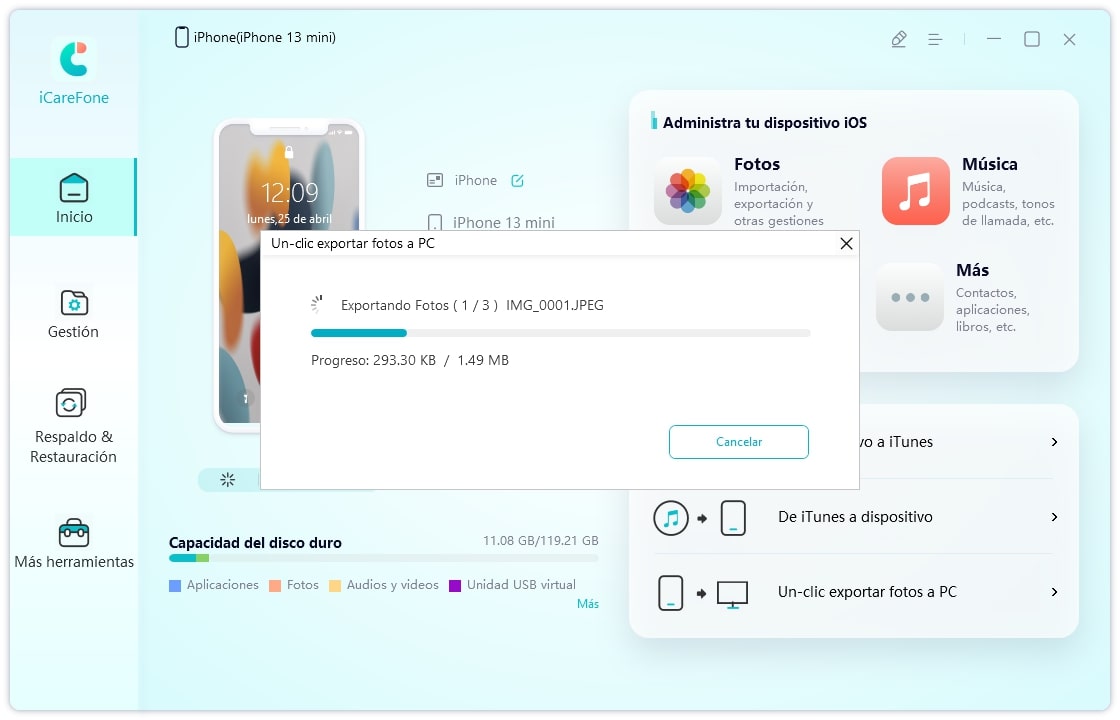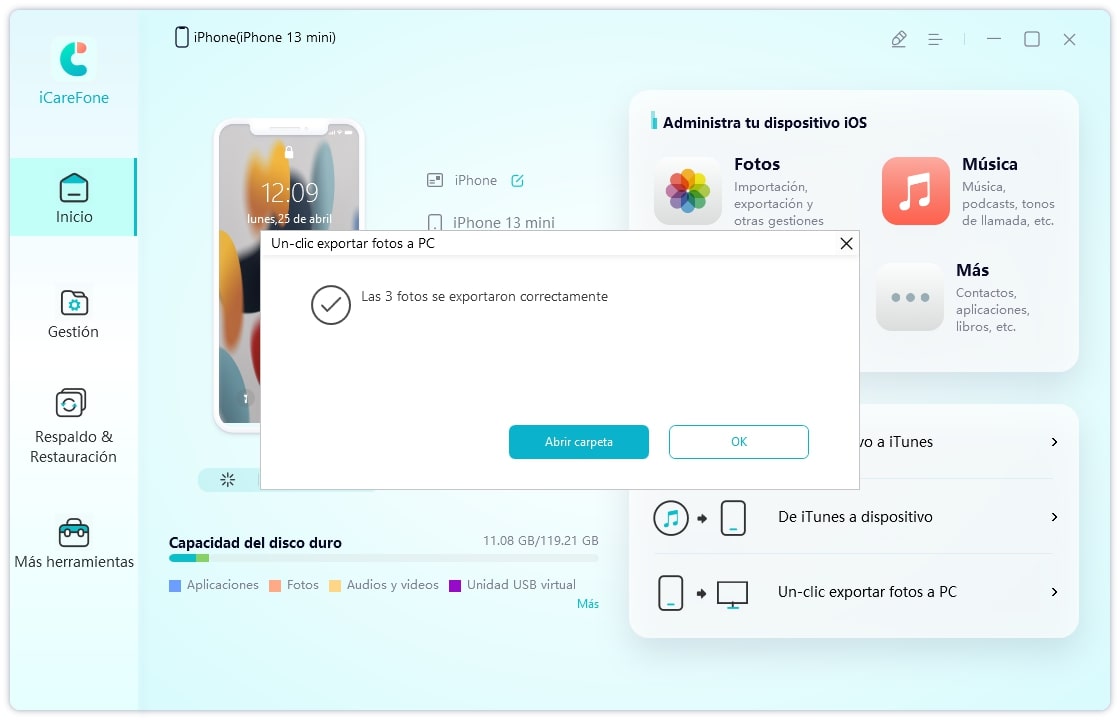Los mejores convertidores DNG gratuitos 2023 (con consejos DNG adicionales)
Si probó el modo de cámara RAW en su nuevo iPhone 14, o incluso en su iPhone 13/12, que también puede disparar en RAW de 12MP, es posible que se pregunte qué significa el formato de archivo DNG.
Bueno, no estás solo. Muchos otros usuarios también están confundidos acerca de este nuevo formato de archivo. ¿No debería ser .raw el formato de archivo de las imágenes sin procesar?
Siéntate y sigue leyendo, ¡aprenderás todo lo que necesitas saber!

- 1. ¿Qué significa DNG?
- 2. ¿El archivo DNG es un archivo sin formato?
- 3. ¿Cómo abrir un archivo DNG?
- 4. Los 5 mejores convertidores de DNG que no te puedes perder
- Bonificación: Método de un clic para exportar fotos de iPhone a PC/Mac
1. ¿Qué significa DNG?
En primer lugar, ¿qué significa el formato DNG? DNG significa Negativo Digital. Es un formato de archivo para imágenes RAW que fue desarrollado por Adobe en 2004.
Es el formato de archivo más utilizado para imágenes RAW. La mayoría de las cámaras digitales y los teléfonos inteligentes que pueden disparar en RAW utilizan el formato de archivo DNG para guardar las imágenes capturadas. (Las imágenes sin procesar del iPhone 14 Pro están en formato DNG).
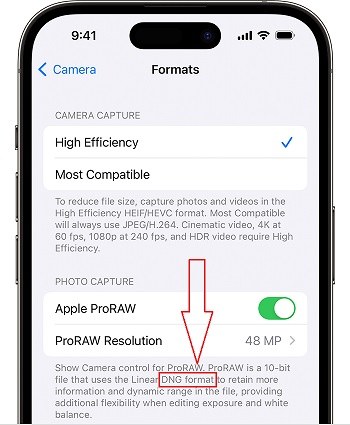
2. ¿El archivo DNG es un archivo sin procesar?
En pocas palabras, sí. Verá, RAW no es un formato de archivo. Es más bien un conjunto de datos de imagen sin comprimir que se conservan tal cual, sin ninguna alteración del procesamiento posterior del fabricante.
DNG acompaña al formato de archivo RAW al guardar las imágenes sin procesar en su almacenamiento interno. En pocas palabras, cada foto RAW que tomas con tu iPhone 12, 13 o 14 se guarda en tu galería como una foto DNG.
También puedes leer Cómo convertir HEIC a jpg.
3. ¿Cómo abrir un archivo DNG?
Ahora que sabe cuál es el formato de archivo DNG, ¿cómo lo abre? Bueno, hay varias formas de abordar la situación.
-
En primer lugar, es posible que ni siquiera necesite abrir un archivo DNG en una aplicación de edición. Después de tomar una foto DNG en su iPhone, puede editarla directamente dentro de su aplicación Apple Photos. Incluso si no desea editarlo, no tiene que hacerlo.
Luego, puede ir a cualquier plataforma de redes sociales, como Instagram o WhatsApp, y enviar el archivo directamente. Cuando envíe el archivo, la aplicación lo convertirá automáticamente a un formato de archivo compatible.
-
Si aún desea abrir el archivo DNG en una aplicación de edición, así es como puede hacerlo. Abra la aplicación de edición de su elección, como VSCO, Adobe Lightroom o cualquier otra, y seleccione la opción para abrir un archivo nuevo.
Luego, simplemente seleccione su archivo DNG y se importará automáticamente a la aplicación de edición. Luego, puede editarlo como desee y exportarlo en el formato de archivo que desee.
4. Los 5 principales convertidores de DNG que no puede perderse
Ahora que sabe cómo abrir un archivo DNG, es hora de hablar sobre cómo puede convertirlo a otro formato de archivo compatible, es decir, JPEG, que se usa más ampliamente.
Para este propósito, puede usar un convertidor, y estos son los 5 principales que debe usar.
Adobe Lightroom móvil
Es la aplicación de edición móvil más popular y, afortunadamente, también puede usarla como su convertidor Adobe DNG.
Para hacer esto, instala la aplicación en tu teléfono e importa tu archivo DNG. Si desea realizar alguna edición, hágalo ahora. Luego, seleccione exportar su imagen como JPG.
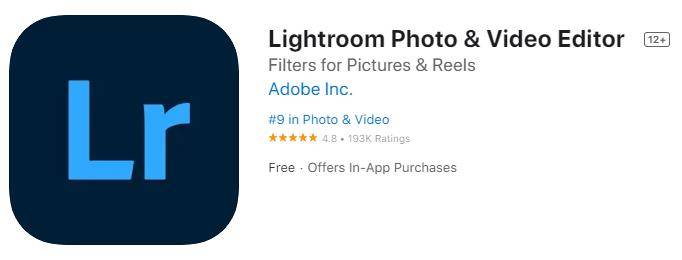
VSCO
Es otra aplicación de edición popular que también resulta ser un convertidor DNG sólido.
Todo lo que tienes que hacer es instalar la aplicación, importa tu archivo DNG y luego expórtalo como JPG. También puede hacer algunas ediciones en el camino si lo desea.
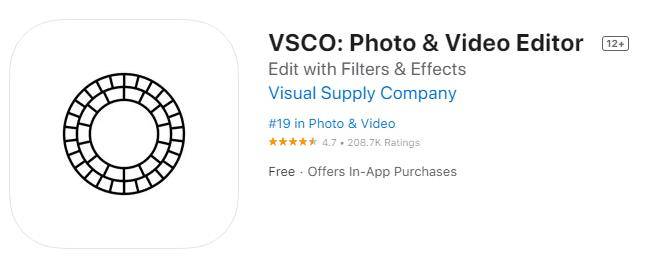
Zamzar
Zamzar es una herramienta en línea que puede usar para convertir DNG a JPG en segundos. Como es una aplicación web, puede usarla como su convertidor móvil o convertidor DNG desde el Mac.
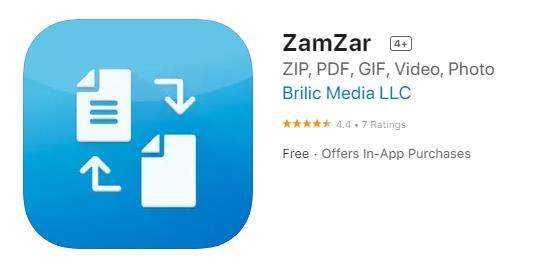
Convertio
Convertio es una herramienta ordenada y rápida que puede usar para convertir archivos DNG a JPG en un instante. También es una aplicación web, lo que significa que puede usarla en cualquier dispositivo.
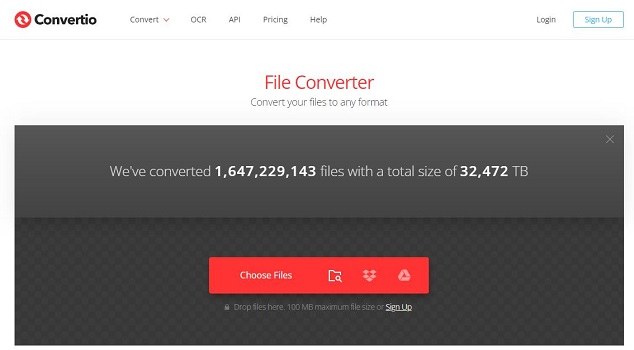
CloudConvert
Último pero no menos importante, Cloud Convert también es una alternativa sólida, que esencialmente funciona de la misma manera que las dos opciones anteriores.
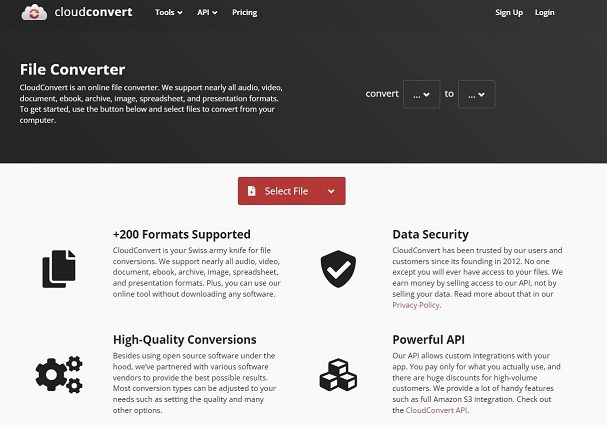
Extra!
Si está utilizando alguna otra cámara digital, eso podría tomar fotos sin formato en algún otro formato de archivo similar. En ese caso, necesitará un convertidor RAW a DNG.
Afortunadamente, Adobe tiene uno y puedes acceder a él haciendo clic aquí.
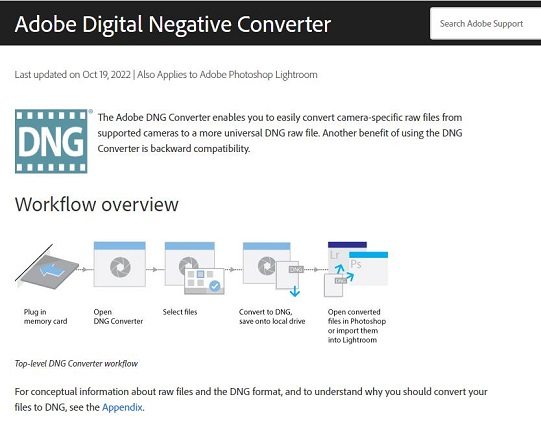
Bonificación: método de un clic para exportar fotos de iPhone a PC/Mac
Si desea exportar todas las fotos de su iPhone a una computadora (PC o Mac), puede confiar en Tenorshare iCareFone para esp.
Con iCareFone, puedes mover fácilmente todas tus fotos desde el teléfono a la computadora en un instante, ¡y en el formato que desees! Es una increíble herramienta de administración de datos de iOS que puede ayudarlo a realizar copias de seguridad, restaurar o transferir datos de su iPhone, como fotos, videos y contactos.
Así es como puedes usarla:
-
Descarga e instala iCareFone en tu computadora. Abre iCareFone. Conecta tu iPhone a la computadora usando un cable USB. Seleccione la pestaña "Un clic para exportar fotos a la computadora" en la página principal.

-
Ahora todas tus fotos se están transfiriendo a tu computadora. Espere un momento.

-
En cuestión de minutos, ahora, todas tus fotos se exportarán en un instante.

-
Nota: si desea cambiar el formato de las fotos exportadas, puede ir a la sección Administrar y luego exportar las fotos. Cuando exporta fotos en la sección Administrar, puede decidir el formato de las fotos exportadas.

Ultimas palabras
Lo entendemos: lidiar con archivos DNG/Raw puede ser una tarea abrumadora, especialmente si no lo ha hecho antes. Pero con la información correcta a tu lado, es pan comido.
Afortunadamente, después de leer esta publicación, ahora sabe todo lo que necesitaba saber sobre este formato de archivo. Además, ahora también conoces Tenorshare iCareFone, que le permite exportar todas sus fotos a una computadora en el formato de archivo deseado.

Tenorshare iCareFone
La mejor herramienta gratuita para transferir iPhone y hacer copias de seguridad de iOS
Fácilmente, sin iTunes